Hướng dẫn cách tải ứng dụng về máy tính Windows 10 nhanh chóng và hiệu quả là một bài viết hữu ích giúp bạn có thể tải các ứng dụng trên Windows 10 một cách nhanh chóng và hiệu quả. Bài viết sẽ hướng dẫn bạn cách tải ứng dụng trên Windows Store, cách tải ứng dụng từ trang web của nhà phát triển, cách tải ứng dụng từ Microsoft Store và cách tải ứng dụng từ các nguồn khác. Sau khi đọc bài viết, bạn sẽ biết cách tải ứng dụng về máy tính Windows 10 nhanh chóng và hiệu quả.
Ứng dụng Microsoft Store
Microsoft Store là một nền tảng cung cấp ứng dụng và trò chơi cho hệ điều hành Windows của Microsoft. Trước đây được gọi là Windows Store, nó đã được đổi tên thành Microsoft Store từ năm 2017. Microsoft Store cung cấp cho người dùng Windows một cách tiếp cận tiện lợi và an toàn để tìm kiếm, tải xuống và cài đặt các ứng dụng và trò chơi trên thiết bị của họ.
Người dùng có thể tìm kiếm ứng dụng và trò chơi theo từ khóa, thể loại hoặc đánh giá từ các nhà phát triển khác nhau. Ngoài ra, Microsoft Store còn cung cấp cho người dùng các đề xuất ứng dụng dựa trên lịch sử tìm kiếm và các ứng dụng và trò chơi được cập nhật mới nhất.
Microsoft Store cũng có tính năng tự động cập nhật ứng dụng, giúp người dùng luôn có phiên bản mới nhất của các ứng dụng và trò chơi của mình. Ngoài ra, Microsoft Store cũng cung cấp cho người dùng các ứng dụng phổ biến của Microsoft như Microsoft Office, Microsoft Teams và Microsoft Edge.
Microsoft Store được tích hợp sẵn trên các phiên bản Windows 8 và Windows 10, và cũng có thể tải xuống và cài đặt riêng biệt trên các phiên bản Windows cũ hơn. Microsoft Store có một số ứng dụng miễn phí và các ứng dụng trả phí được phân phối thông qua nền tảng này.
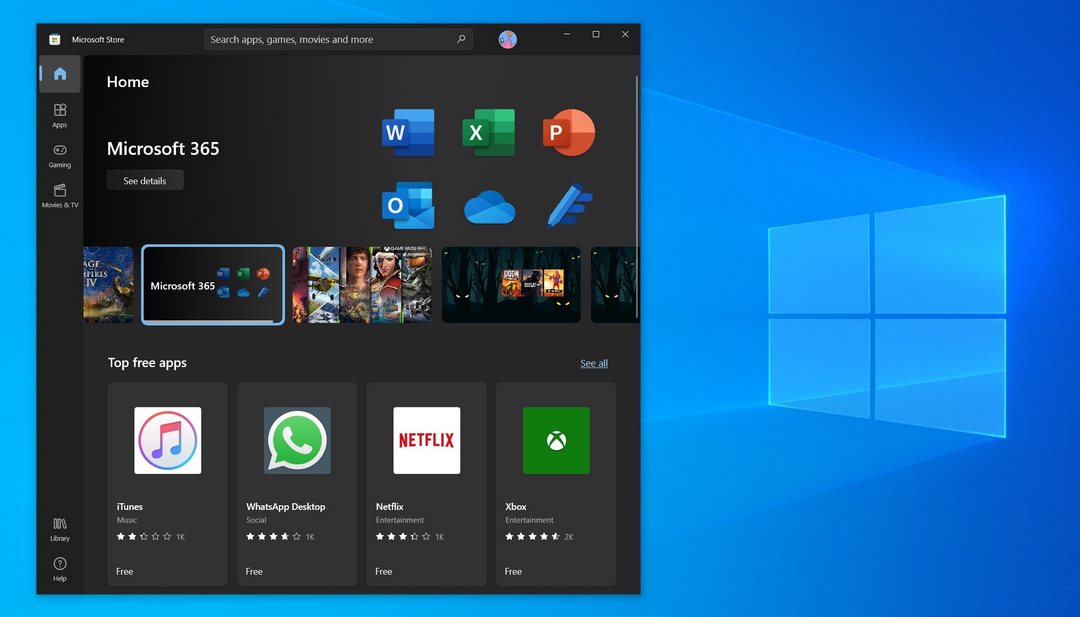
Cách tải ứng dụng về máy tính Windows 10 bằng Microsoft Store
Tải ứng dụng về máy tính Windows 10 là một trong những công việc thường xuyên bạn sẽ phải làm khi sử dụng hệ điều hành này. Tuy nhiên, cách tải ứng dụng về máy tính Windows 10 có thể gây khó khăn cho người dùng mới. Vì vậy, hãy theo dõi hướng dẫn sau đây để biết cách tải ứng dụng về máy tính Windows 10 nhanh chóng và hiệu quả.
Bước 1: Truy cập Microsoft Store
Để tải ứng dụng về máy tính Windows 10, bạn cần truy cập Microsoft Store. Bạn có thể làm điều này bằng cách nhấp vào biểu tượng Microsoft Store trên thanh Taskbar hoặc bằng cách nhấp vào biểu tượng Microsoft Store trên màn hình Start.
Bước 2: Tìm kiếm ứng dụng
Sau khi truy cập Microsoft Store, bạn có thể tìm kiếm ứng dụng bằng cách nhập tên ứng dụng vào ô tìm kiếm. Ngoài ra, bạn cũng có thể duyệt qua các danh mục ứng dụng để tìm kiếm ứng dụng của bạn.
Bước 3: Tải ứng dụng
Sau khi tìm thấy ứng dụng bạn muốn tải về, bạn có thể nhấp vào nút “Tải về” để bắt đầu quá trình tải ứng dụng. Quá trình tải ứng dụng sẽ diễn ra nhanh chóng và hiệu quả.
Bước 4: Cài đặt ứng dụng
Sau khi tải ứng dụng về máy tính Windows 10, bạn có thể nhấp vào biểu tượng ứng dụng để bắt đầu quá trình cài đặt. Hãy đọc các hướng dẫn cài đặt và làm theo các bước để hoàn tất quá trình cài đặt.
Vậy là bạn đã biết cách tải ứng dụng về máy tính Windows 10 nhanh chóng và hiệu quả. Hãy thực hiện các bước trên để tải ứng dụng về máy tính Windows 10 của bạn.

Cách tải ứng dụng về máy Windows 10 từ trang web của nhà phát triển.
Việc tải ứng dụng về máy tính Windows 10 từ trang web của nhà phát triển là một quá trình đơn giản. Bạn có thể thực hiện bằng cách làm theo các bước sau:
Bước 1: Truy cập trang web của nhà phát triển và tìm kiếm ứng dụng bạn muốn tải về.
Bước 2: Nhấp vào liên kết tải về của ứng dụng.
Bước 3: Chọn “Tải về” trong hộp thoại xuất hiện.
Bước 4: Chờ cho ứng dụng tải về hoàn tất.
Bước 5: Khi tải về hoàn tất, bạn sẽ thấy biểu tượng của ứng dụng trên màn hình.
Bước 6: Nhấp vào biểu tượng để khởi chạy ứng dụng.
Bước 7: Nếu yêu cầu, bạn có thể được yêu cầu để đăng nhập vào tài khoản của bạn trên trang web của nhà phát triển.
Nếu bạn cần trợ giúp trong quá trình tải ứng dụng về máy tính Windows 10 từ trang web của nhà phát triển, hãy liên hệ với nhà phát triển để được hỗ trợ.

Cách kiểm tra xem ứng dụng đã được cài đặt thành công trên máy tính Windows 10
Kiểm tra xem ứng dụng đã được cài đặt thành công trên máy tính Windows là một bước quan trọng trong việc sử dụng một phần mềm. Để kiểm tra xem ứng dụng đã được cài đặt thành công, bạn có thể thực hiện các bước sau:
Bước 1: Mở Start Menu và nhấp vào Control Panel.
Bước 2: Trong Control Panel, chọn Programs và Features.
Bước 3: Tìm ứng dụng bạn muốn kiểm tra trong danh sách các ứng dụng đã được cài đặt.
Bước 4: Nếu ứng dụng đã được cài đặt thành công, bạn sẽ thấy tên của ứng dụng trong danh sách.
Bước 5: Nếu không thấy tên của ứng dụng trong danh sách, điều đó có nghĩa là ứng dụng chưa được cài đặt thành công. Bạn có thể thử cài đặt lại ứng dụng để giải quyết vấn đề này.

Kết luận
Kết luận, cách tải ứng dụng về máy tính Windows 10 nhanh chóng và hiệu quả có thể được thực hiện bằng cách sử dụng Microsoft Store hoặc các trang web khác. Bạn cũng có thể tải xuống các tệp cài đặt và cài đặt chúng bằng cách sử dụng công cụ cài đặt Windows. Hãy luôn luôn tuân thủ các hướng dẫn của nhà phát triển để đảm bảo rằng bạn cài đặt ứng dụng một cách an toàn và hiệu quả.

